WPS是我们常用的办公软件,很多时候我们经常会出现文件丢失的情况,那么如何才能有效的防止文件丢失呢?下面我们来学习一下如何将WPS文档自动保存到云端。
第一步:打开WPS,点击【访客登陆】按钮:
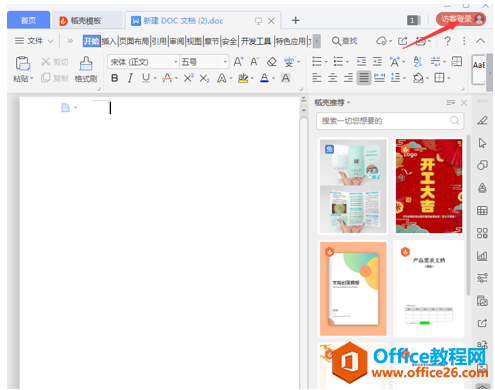
第二步:扫描弹出的二维码进行登录:
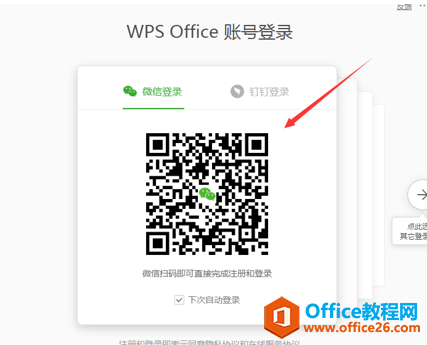
第三步:点击右上角【未同步】:
WPS 如何将Word文档转为长图进行分享
在我们实际工作中,分享文档的时候,往往比较麻烦,但是如果能将文档转换为图片进行分享,会简单很多。如何将word文档转换为长图进行分享呢,下面我们打开一个需要分享的文档,来一起
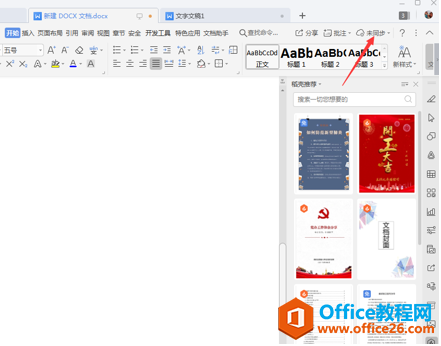
第四步:在弹出的【文档云同步说明】里点击【点击快速唤出设置】:
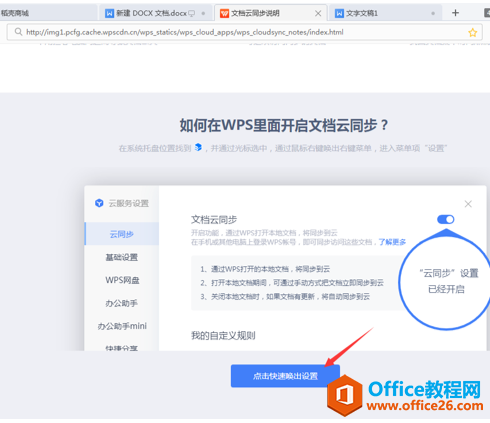
第五步:在【基础设置】界面下,点亮【文档云同步】功能:
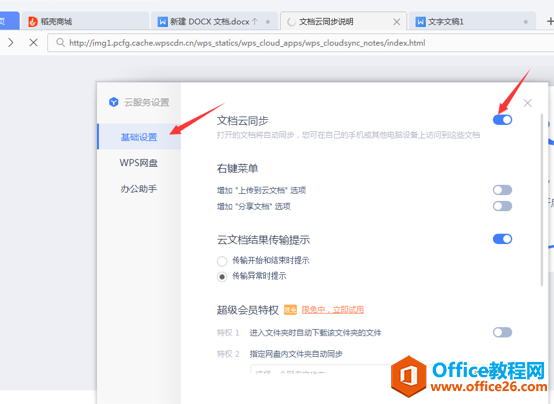
这样文档云同步功能就设置好了,如果你想在手机上或者其他电脑上找到之前的文档,只要登录你当时同步的账号,就可以了。是不是很方便呢?赶紧云同步起来吧!
如何用 WPS 将文档一键生成为优美长图
说到长图分享很多人第一时间想到的可能是微博或者是其他的手机软件,其实在WPS中我们就可以将文档一键生成长图哦,接下来我们一起来学习下如何操作吧。第一步,我们编辑好文档内容后



